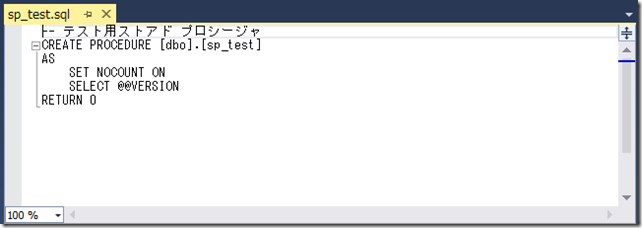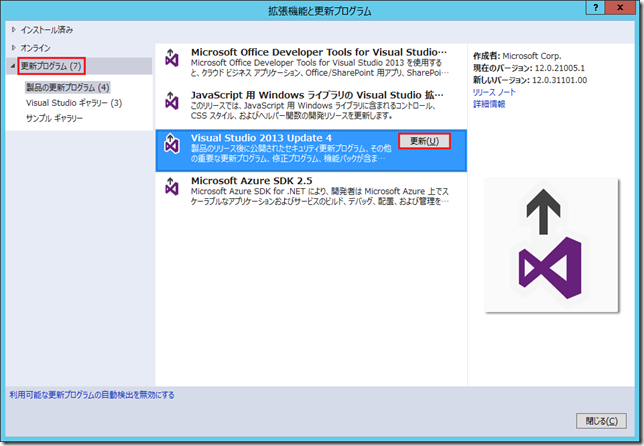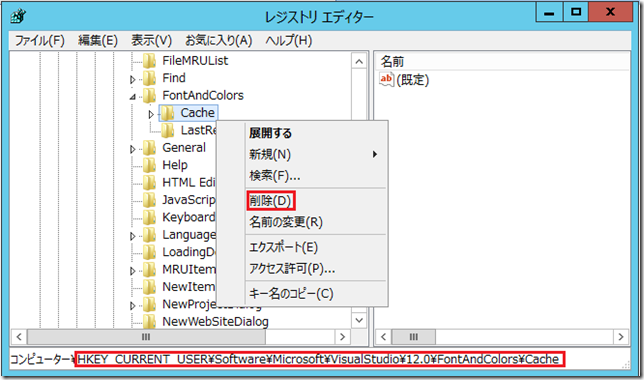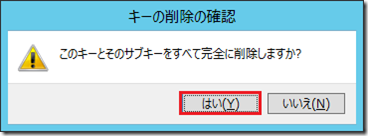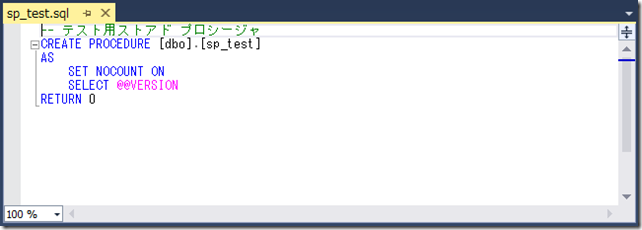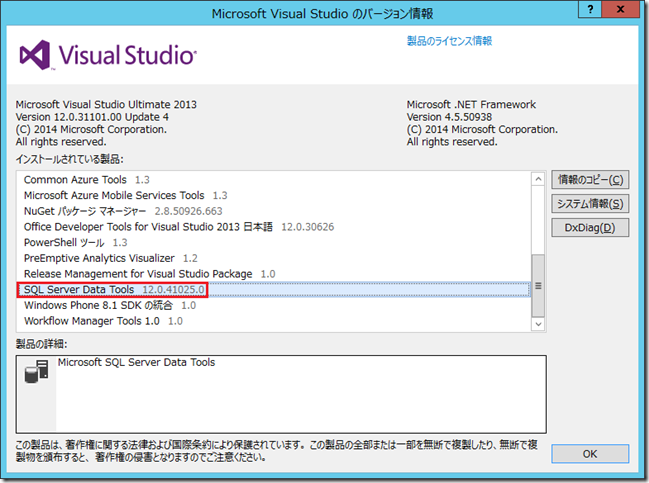[VS 2013] SQL Server Data Tools (SSDT) のフォントの色が変わらない
佐藤 靖典
SQL Developer Support Engineer
みなさん、こんにちは。
今回は、Visual Studio 2013 の SQL Server Data Tools (SSDT) 日本語版を使用している開発者の方が遭遇する可能性のある問題と対処方法を紹介します。
[1] 事象
SSDT のアップデートを行うと、次のように SSDT のエディタのフォントが色分けされなくなる事象が発生する場合があります。 この事象が発生したら、以降の対処策をご確認ください。
[2] 対処策
次のどちらかを実施ください。
(a) Visual Studio 2013 Update 3 以上を適用する。
(b) レジストリ キーを削除する。
(a) Visual Studio 2013 Update 3 以上を適用する。
Visual Studio 2013 の [ツール] メニューの [拡張機能と更新プログラム] から、Visual Studio 2013 Update 4 を適用します。(2015 年 2 月現在では、Visual Studio 2013 Update 4 が最新です。)
(b) レジストリ キーを削除する。
次のレジストリ キーを削除します。
[HKEY_CURRENT_USER\Software\Microsoft\VisualStudio\12.0\FontAndColors\Cache]
削除の手順は以下の通りです。
1) レジストリ エディタ (regedit.exe) を起動します。
2) 上記のキーを右クリックし、[削除] を選択します。
3) [キーの削除の確認] ダイアログが表示されますので、[はい] ボタンをクリックします。
対処後の状態
Visual Studio 2013 を再起動しますと、SSDT のエディタのフォントが色分けされるようになります。
[3] 詳細
以前のバージョンの SSDT は、上記のレジストリ キーのフォントと色の設定についてのキャッシュ情報を使用しておりました。
SSDT バージョン 12.0.40706.0 以降では、以前のバージョンと異なるキャッシュ情報を使用するように内部実装が変更されており、上記のレジストリ情報が残っている場合、Visual Studio 2013 Update 3 以前のバージョンでは、色分けされない場合があります。
なお、この事象は、英語以外のローカライズ版の SSDT で発生する可能性があります。
[4] 補足
SSDT のバージョンは、Visual Studio 2013 の[ヘルプ] メニューの [Microsoft Visual Studio のバージョン情報] から確認可能です。